Von Selena KomezAktualisiert am September 06, 2019
[Zusammenfassung]: Möchten Sie Daten vom alten iPhone auf das iPhone 11, das iPhone 11 Pro und das iPhone 11 Pro Max übertragen? Hier klicken, um Daten vom alten iPhone auf das iPhone 11 oder das iPhone XS / XR / X / 8 / 8 Plus zu übertragen.
Apple wird am 10. September, US-Zeit, um 10 Uhr eine neue Produkteinführungskonferenz abhalten. Das neue iPhone 11 wird veröffentlicht. Die iPhone 11-Serie wird in etwa zwei Monaten verkauft, und viele Apple-Fans möchten das neueste iPhone 11 kaufen, von denen viele von älteren iPhone-Modellen oder Android-Handys aufgerüstet wurden. Wie immer bei Hardware-Upgrades. Wenn Sie das neue iPhone 11 haben, müssen Sie zunächst Daten vom iPhone auf das iPhone übertragen oder Daten von Android auf das iPhone kopieren. Für alte iPhone-Benutzer können einige Benutzer Daten vom alten iPhone auf iCloud oder einen Computer sichern und dann die Sicherungen auf dem iPhone 11 wiederherstellen. Diese Methode ist jedoch sehr umständlich und verursacht sogar Datenverlust. Einige Benutzer verschieben möglicherweise die Daten von einem alten iPhone (aktualisiert auf iOS 12.4) auf das iPhone 11 (iOS 13) per drahtloser oder kabelgebundener Übertragung mit der Migrationsfunktion iOS 12.4. Beide Methoden kosten jedoch viel Zeit. In diesem Teil stellen wir Ihnen einen weiteren schnellen und einfachen Weg vor Übertragen Sie Daten vom alten iPhone auf das iPhone 11 / XS / XR / X / 8 / 8 Plus mit 1 click.
Way 1: Migrieren Sie Daten von iOS 12.4 zu iPhone 11 über die Datenmigrationsfunktion von iOS 12.4
Vergewissern Sie sich vor Verwendung der Datenmigrationsfunktion von iOS 12.4 für die Migration zwischen zwei iPhone-Modellen, dass das Quellgerät auf iOS 12.4 und das Zielgerät auf iOS 12.4 oder höher (iOS 13) aktualisiert wurden.
Hinweis: Wenn Sie die Daten drahtlos übertragen, verbinden Sie die beiden iPhones über dieselbe Wi-Fi-Verbindung.
Schritt 1. Halten Sie die beiden iPhones zusammen, entsperren Sie sie und über dieselbe Wi-Fi-Verbindung.
Schritt 2. Melden Sie sich mit Ihrer Apple ID an und richten Sie die Face ID oder Touch ID ein.
Schritt 3. Das Quick-Start Der Bildschirm wird auf Ihrem alten iPhone angezeigt und bietet die Möglichkeit, Ihr neues iPhone 11 mit Ihrer Apple ID einzurichten. Stellen Sie sicher, dass es sich um die Apple ID handelt, die Sie verwenden möchten, und tippen Sie anschließend auf Weiter. Wenn Sie auf Ihrem aktuellen Gerät keine Option zum Fortfahren sehen, stellen Sie sicher, dass Bluetooth aktiviert ist. Befolgen Sie die Anweisungen zum Einrichten der Gesichts- oder Berührungs-ID auf Ihrem neuen iPhone 11.
Schritt 4. Zapfhahn "Übertragung vom iPhone“, Dann können Sie alle Ihre Daten über WLAN oder Kabel vom alten iPhone auf das iPhone 11 übertragen.
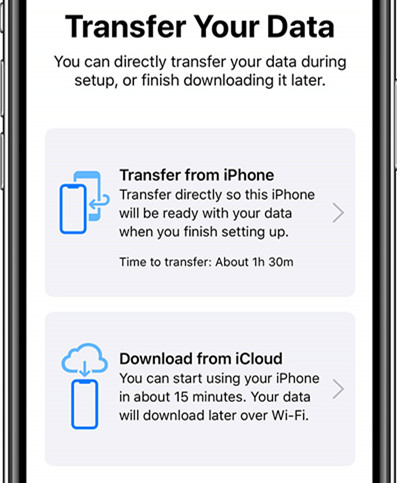
Way 2: Übertragen Sie Daten vom vorherigen iPhone auf das neue iPhone 11 mit 1 Click
Wenn Sie nach einer schnellen und einfachen Möglichkeit suchen, Daten vom vorherigen iPhone auf ein neues iPhone zu übertragen, finden Sie hier eine leistungsstarke Lösung iPhone zu iPhone Transfer Tool - iOS Toolkit - TelefonschalterHiermit können Sie Textnachrichten, Kontakte, Fotos, Videos, Fotos und Musik mit einem Klick vom iPhone XS / XR / X / 8/7 / 6S / 6 (Plus) auf das iPhone 11/11 Pro / 11 Pro Max übertragen. Darüber hinaus ist es die erste Software der Welt, die die Übertragung von Daten von Android auf iOS unterstützt. iOS zu iOS, iOS zu Android und Android zu Android.
Was ist mehr, das iOS-Toolkit Sie können Ihre iPhone-Daten auch vom Computer aus verwalten, indem Sie Elemente vom Computer löschen, hinzufügen oder bearbeiten. Sichern und Wiederherstellen von iPhone-Daten; verlorene Daten vom iPhone wiederherstellen; Fix iOS-System auf normal; iOS-Daten löschen; Übertragen, sichern und wiederherstellen Sie WhatsApp-Nachrichten und entsperren Sie den iPhone-Bildschirm. Sie können es kaum erwarten, es zu versuchen? Führen Sie die folgenden Schritte aus, um beispielsweise Daten vom alten iPhone auf das iPhone 11 zu übertragen.




iOS Toolkit - (Telefonschalter) Funktionen:
- 1 Klicken Sie, um Daten vom alten iPhone auf das iPhone 11 und das iPhone XS / XR / X / 8 / 7 / 6S / 6 (Plus) zu übertragen.
- Übertragen Sie ganz einfach Kontakte zwischen zwei iPhones mit vollständigen Kontaktinformationen.
- Übertragung von Android auf iPhone 11 und iPhone XS / XR / X / 8 / 7S / 7 / 6S / 6 (Plus) / 5s usw.
- Funktioniert gut mit Apple, Samsung, HTC, LG, Sony, Google Pixel, HUAWEI, Motorola, ZTE, Nokia und weiteren Smartphones und Tablets
- Vollständig kompatibel mit großen Anbietern wie AT & T, Verizon, Sprint und T-Mobile.
- Voll kompatibel mit iOS 12.4, iOS 13 und Android 9.0
- Voll kompatibel mit Windows- und Mac-Computern.
3-Schritte zum Übertragen von Daten vom alten iPhone auf das iPhone 11 (Pro) in 1 Click
Sei vorsichtig:
Kontakte auf dem Konto: Telefon-Toolkit - Wenn Sie Kontakte auf Twitter, Facebook, Google und einem von Ihrem alten iPhone-Gerät unterstützten Konto übertragen möchten, melden Sie sich zunächst in den Konten Ihres alten iPhone an.
Sichern und Wiederherstellen von iPhone-Daten: Sie können auch Daten vom alten iPhone auf einen Computer sichern und auf dem neuen iPhone 11 wiederherstellen, einschließlich WhatsApp-Daten, Kontakte, Nachrichten, Musik, Fotos, Videos und mehr.
Social App wiederherstellen: Sichern Sie Ihren gesamten LINE / Kik / Viber / Wechat / WhatsApp-Chat-Verlauf, einschließlich persönlicher Chats und Gruppenchats. Text-, Sprach- und Video-Chat-Verlauf; Bilder und Aufkleber usw. Sie können eine Vorschau der LINE / Kik / Viber / Wechat / WhatsApp-Sicherungsdatei anzeigen und den Chat-Verlauf wiederherstellen oder sogar ausgewählte Elemente auf einen Computer exportieren.
Diese Funktion ermöglicht es Ihnen auch WhatsApp vom iPhone auf das iPhone übertragen, oder übertragen von iOS auf Android direkt.
Schritt 1. Führen Sie die Software aus und verbinden Sie zwei iPhones mit dem Computer
Starten Sie das iOS Toolkit auf Ihrem PC oder Mac und klicken Sie auf "Wechseln". Verbinden Sie anschließend Ihr altes iPhone und Ihr neues iPhone 11 über USB-Kabel mit dem Computer. Stellen Sie sicher, dass beide Geräte von Ihrem Computer erfolgreich erkannt werden können.

Schritt 2. Wählen Sie Datentypen
Im Hauptfenster sehen Sie die Programmanzeigen wie folgt. Mit der Schaltfläche „Spiegeln“ können Sie die Positionen Ihrer Telefone wechseln und sicherstellen, dass sich das iPhone 11 auf der linken Seite als Zielgerät befindet. Wählen Sie dann den zu kopierenden Inhalt aus.

Schritt 3. Übertragen Sie SMS, Kontakte, Kalender, Fotos, Videos und Musik vom iPhone auf das iPhone 11 (Pro)
Danach können Sie sehen, dass alle Inhalte, die übertragen werden können, in der Mitte des Fensters aufgelistet sind. Überprüfen Sie die gewünschten Dateien und klicken Sie auf „Übertragung starten“. Ein kleines Dialogfeld mit dem Prozentsatz des Fortschrittsbalkens wird angezeigt. Während des Vorgangs darf keines der Geräte getrennt werden. Dann werden alle Daten vom alten iPhone auf das iPhone 11 (Pro) übertragen.

Wie oben erwähnt, unterstützt dieser iOS Toolkit - Switch auch die Datenübertragung zwischen iOS-Geräten, Android-Geräten und Computern. Sie können beispielsweise Daten von Android auf das iPhone 11 verschieben. Übertragen von Musik, Fotos und Videos vom Computer auf das iPhone 11; und sichern Sie iPhone-Kontakte, Nachrichten, Fotos, Videos und Musik auf dem Computer.
Laden Sie dieses leistungsstarke Telefon-Toolkit kostenlos herunter, um die Daten Ihres Telefons einfacher zu übertragen und zu verwalten.




iPhone auf iPhone 11 übertragen
Ihre Nachricht
Prompt: Sie brauchen, um Einloggen bevor du kommentieren kannst.
Noch keinen Account. Klicken Sie bitte hier Registrieren.





(
2 Stimmen, Durchschnitt:
5.00 aus 5)

Laden...

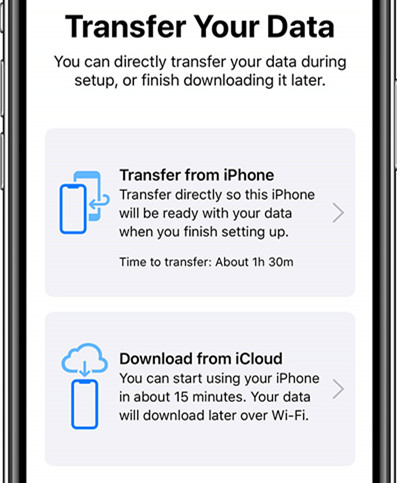













Noch kein Kommentar Sag etwas...